win10系统电脑被别人恶意ping了如何修复
近期很多网友询问说win10系统电脑被别人恶意ping了怎么办?Ping是Windows系列自带的一个可执行命令,利用它可以检查网络是否能够连通,帮助我们分析判定网络故障。如果遇到win10系统电脑被别人恶意ping了怎么办?有什么办法可以修复?因此,小编给大家详细介绍一下解决方法。
win10电脑被恶意ping怎么办?
1、在win10系统桌面上,开始菜单。右键,运行。
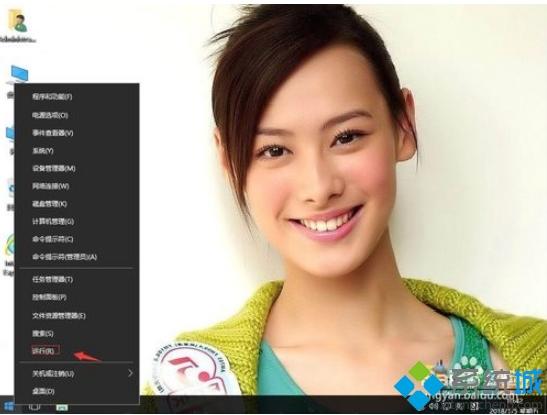
2、输入gpedit.msc,确定。
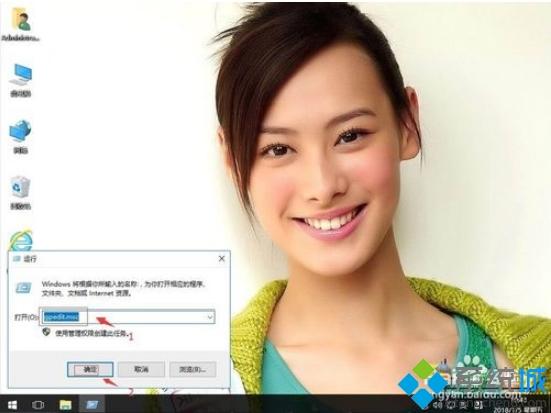
位、在本地计算机策略-计算机配置-Windows设置-安全设置-高级安全Windows防火墙-“高级安全Windows防火墙—本地组策略对象”-入站规则。右侧空白处,右键,新建规则。
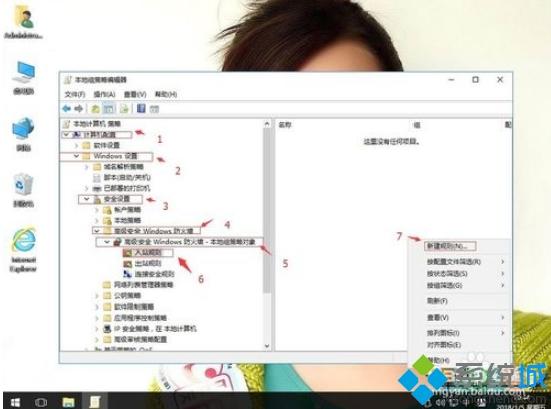
4、在新建入站规则向导中,单击自定义,再单击下一步。
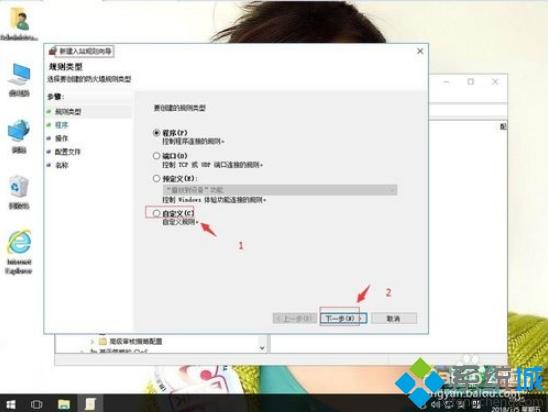
5、单击所有程序,再单击下一步。
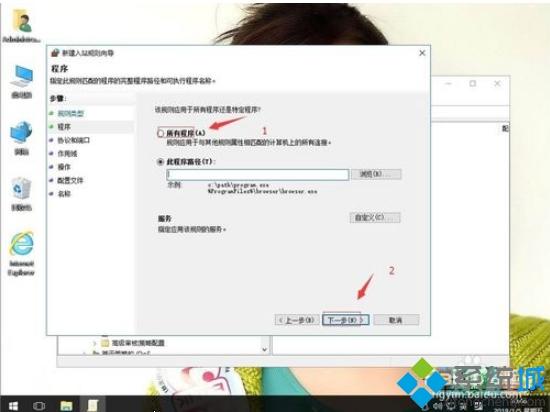
6、在协议类型:ICMPv4选中,再单击下一步。
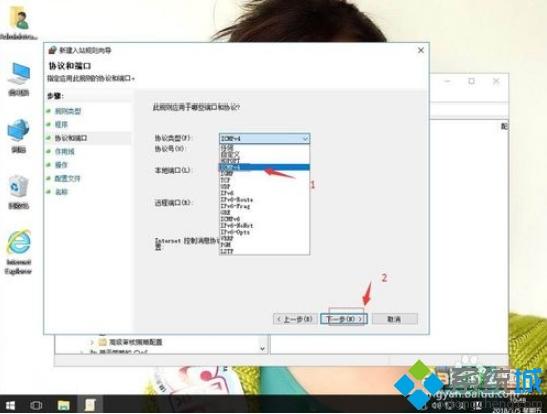
7、在作用域选项中,单击下一步。
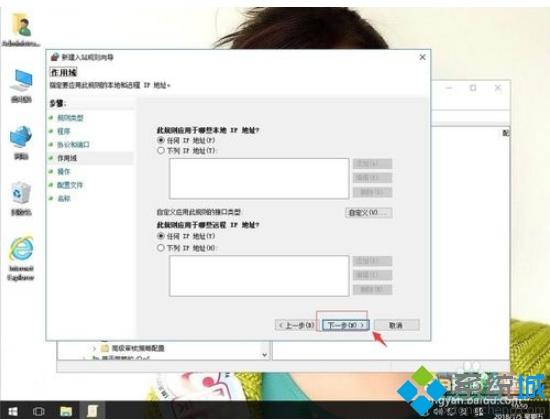
8、在操作选项中,单击阻止连接,再单击下一步。
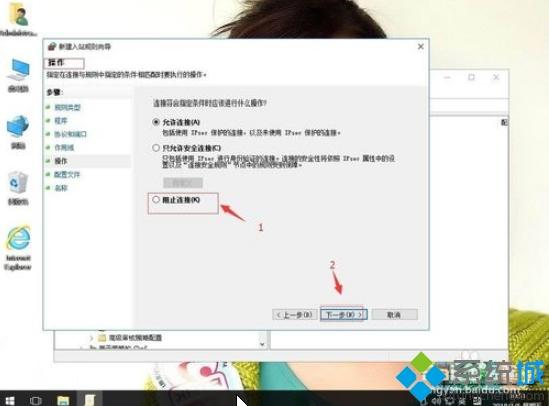
9、在配置文件选项中,单击下一步。
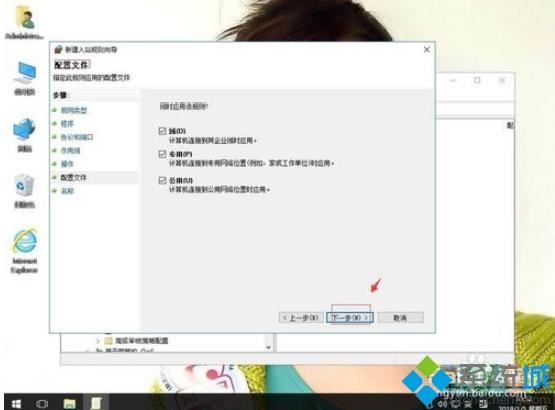
10、在配置文件选项中,填写一个名称(名称可自定义)。例123。再单击完成。这样就可以了。
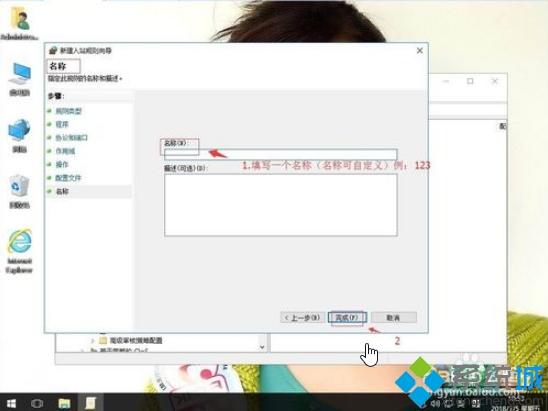
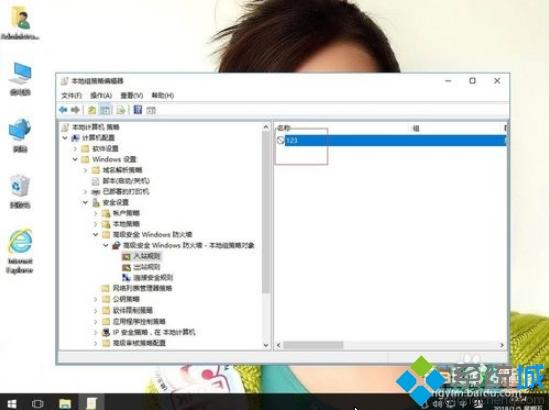
当我们的win10电脑被恶意ping的时候,可以采用上面的方法来解决,简单而又实用的教程。
相关教程:ping网络是否连通的步骤怎么一直ping我告诉你msdn版权声明:以上内容作者已申请原创保护,未经允许不得转载,侵权必究!授权事宜、对本内容有异议或投诉,敬请联系网站管理员,我们将尽快回复您,谢谢合作!










